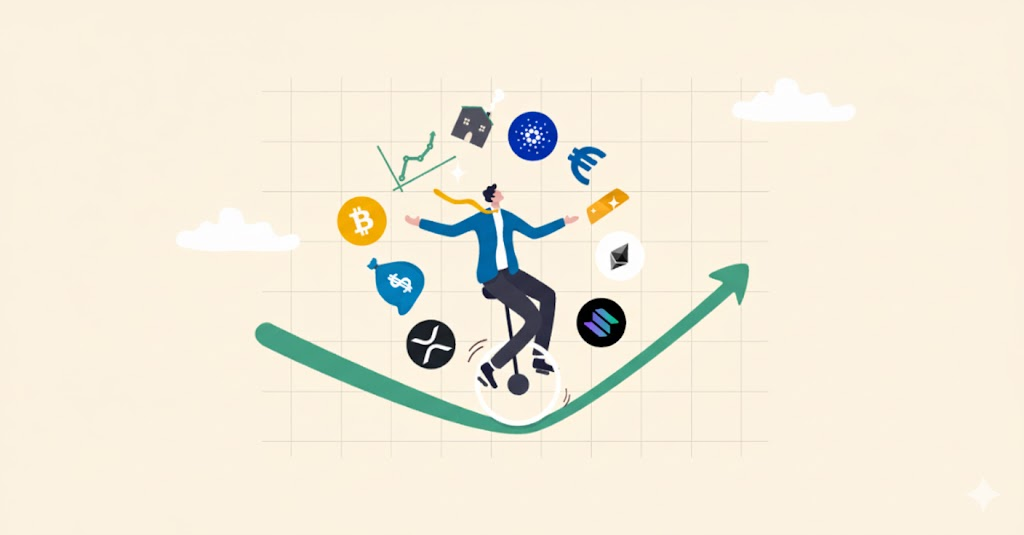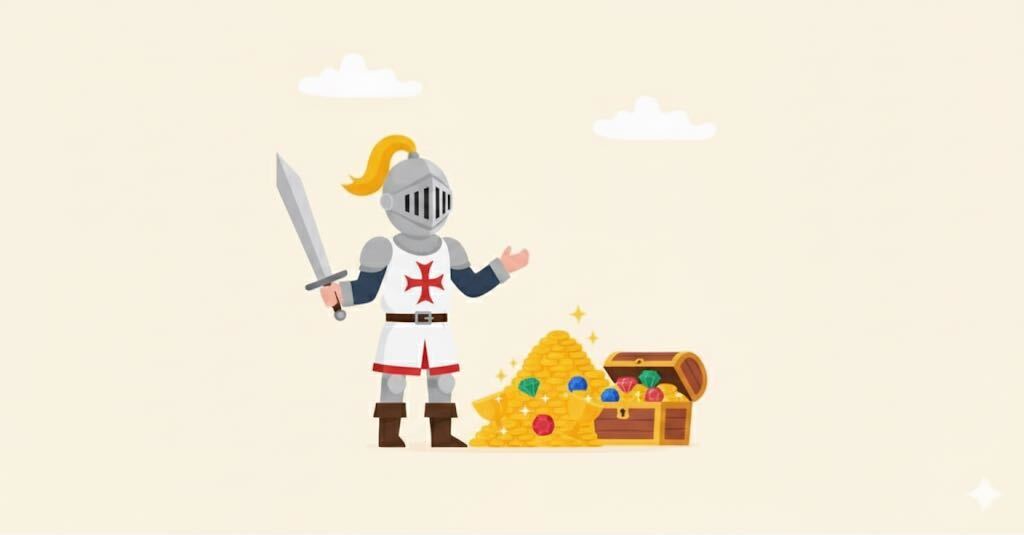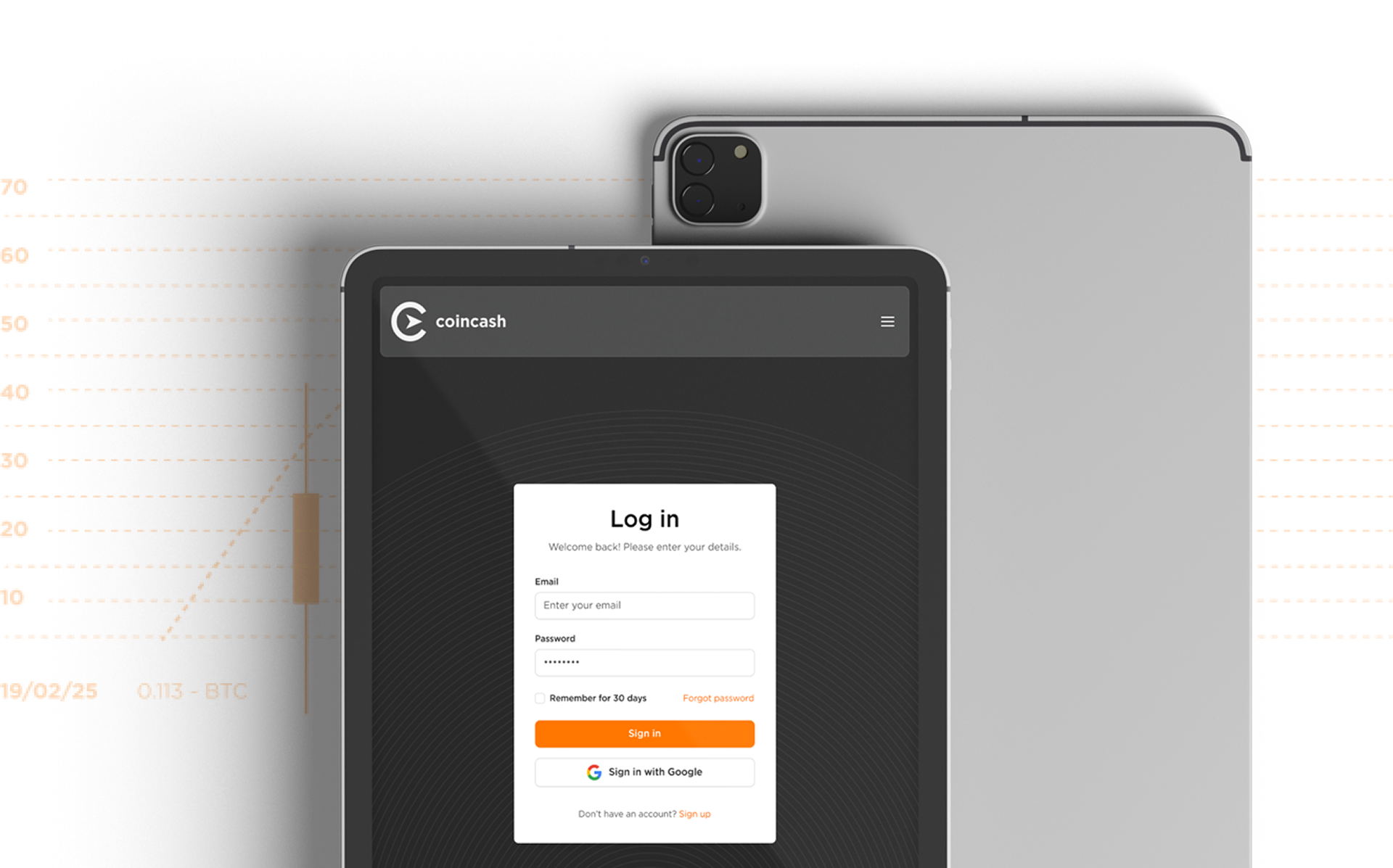Ha már túlléptünk azon a kezdeti információn, hogy a kriptovaluták világában
létezik a Bitcoin, akkor biztos, hogy találkoztunk már az Ethereum nevével, ami
egy a nagyobb altcoinok közül.
Ha jelenleg hardver tárcát - például Ledger-t vagy Trezort - használsz, ez a cikk nem neked íródott.
Ha új felhasználó vagy, aki a nulláról szeretné elkezdeni a tárca telepítését, akkor viszont bátran olvass tovább, mert minden telepítéshez szükséges apró lépést megosztunk veled!
Az alábbi videóban azt mutatjuk meg neked, hogyan tudsz regisztrálni az online MyEtherWallet felületre és hogyan tudsz beimportálni egy ether papírtárcát.
A MyEtherWallet (MEW) három lehetőséget kínál új ETH pénztárca létrehozására.
A három közül az első, és legbiztonságosabb a telefonos app, a MEWconnect használata, amit ebben a cikkben be is mutatunk neked.
Hogyan kell telepíteni egy MEWconnect Ether tárcát?
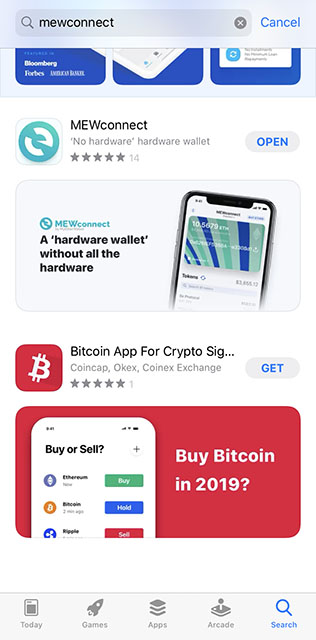
Először nyisd meg az App Store-t vagy a Google Play Áruházat, írd be a keresőbe, hogy MEWconnect, majd töltsd le a türkizkék logóval ellátott applikációt. Amint befejeződött a letöltés, nyisd meg az appot.
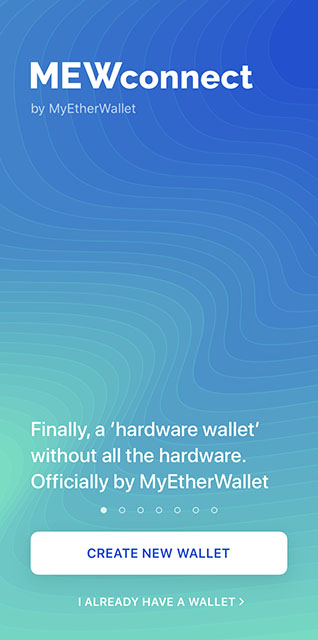
Megnyitás után ez a kép fogad majd. Itt két lehetőség kínálkozik fel, az új tárca létrehozása, illetve egy már meglévő tárca helyreállítása.
Mi most új tárcát szeretnénk létrehozni, ezért a “Create New Wallet” gombra kell kattintani, hogy elinduljon a folyamat.
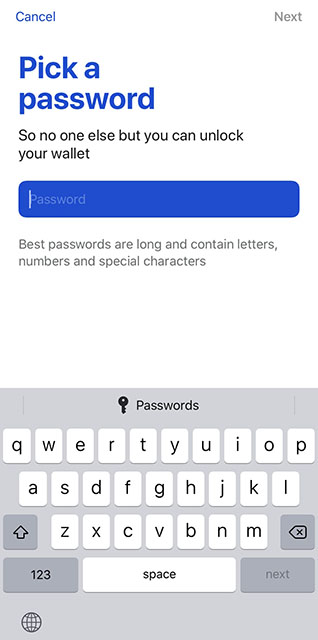
A kék mezőbe kezdj el begépelni egy olyan jelszót, amire mindig emlékezni fogsz.
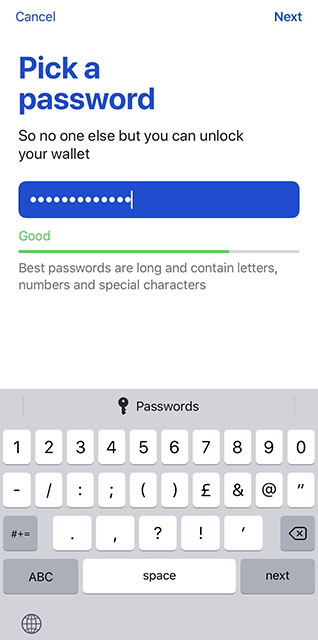
Gépelés közben az alkalmazás megmutatja, hogy mennyire erős jelszót választottál. Itt érdemes erős jelszót választani, de azt sem szabad szem elől téveszteni, hogy erre a jelszóra örökre emlékezned kell, tehát nem biztos, hogy egy véletlenszerűen generált karaktersor megfelel majd a célra.
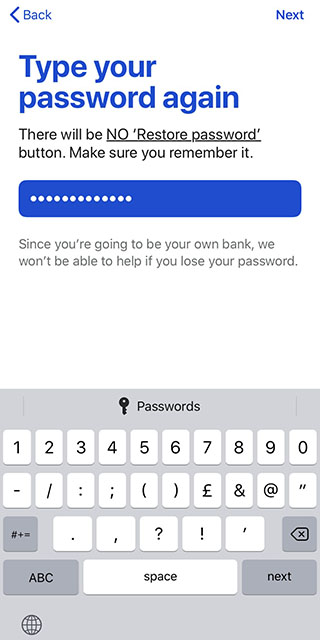
Ebben a lépésben újra meg kell adnod a korábban kitalált jelszavad. Fontos, hogy nem lesz “elfelejtettem a jelszavam gomb”, így a jelszavad elfelejtése egyben a tárca elfelejtését is jelentheti.
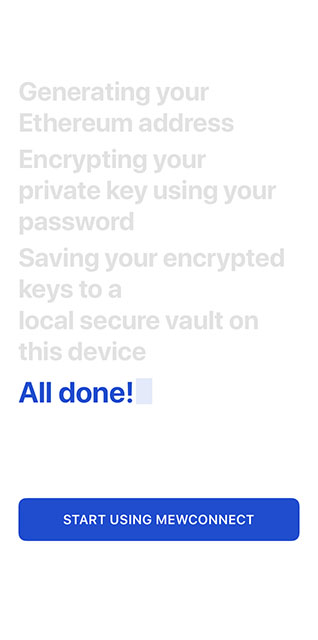
Egy kis időt várnod kell, amíg a tárca betölt minden szükséges adatot. Ha ezt a képernyőt látod, már nem vagy messze attól, hogy nyugodtan, a karosszékben hátradőlve használd az ether walleted. Sőt, ha a “Start Using Mewconnect” gombra kattintasz, rögtön a tárca főképernyőjén találod majd magad.
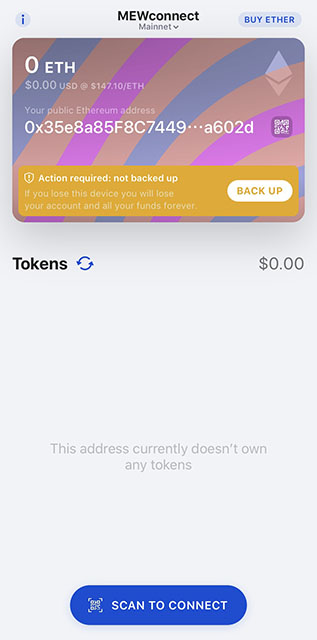
Csábító lenne rögtön elkezdeni a tárcád használatát, viszont még hátra van egy elengedhetetlen biztonsági lépés, amihez kérlek kattints a bal felső sarokban található “i” betűre.
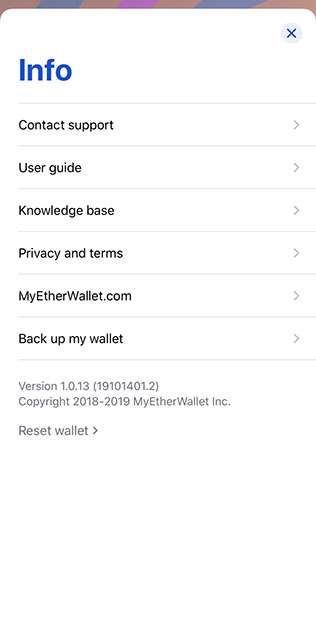
Van egy 24 elemből álló biztonsági szósor, amire akkor lesz szükséged, ha elhagyod azt a készüléket, amin regisztráltad a tárcád. Ha ezt a szósort birtoklod, nem kell aggódnod, mivel a tárcád egy új eszközben helyreállíthatod majd, ezáltal a coinjaid is biztonságban vannak.
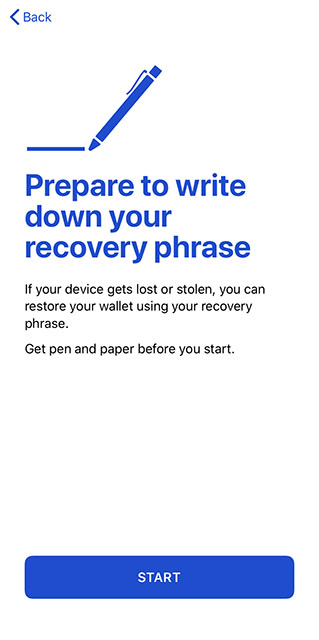
Vegyél elő egy papírt és egy tollat, majd ha készen állsz, nyomd meg a kék mezőben található “Start” gombot
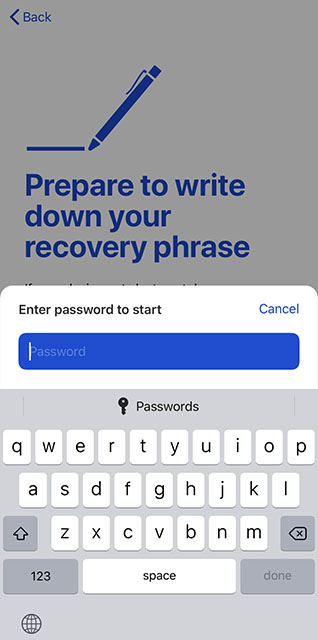
Írd be a korábban megadott jelszavad, majd nyomj entert, hogy megjelenjen a 24 szó, amit fel kell majd jegyezned.
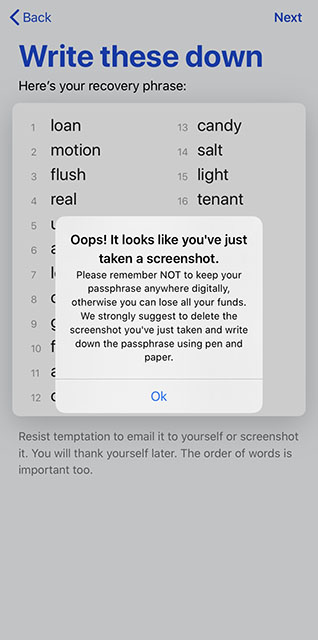
A 24 szó ilyen formában jelenik majd meg. Biztonsági okokból most kitakartam a szavaim egy részét, amiket te majd ugyanolyan élesen látsz, mint az elsőnél. Fontos, hogy minden szó angolul lesz, ezért érdemes ellenőrizni azokat leírás után is.
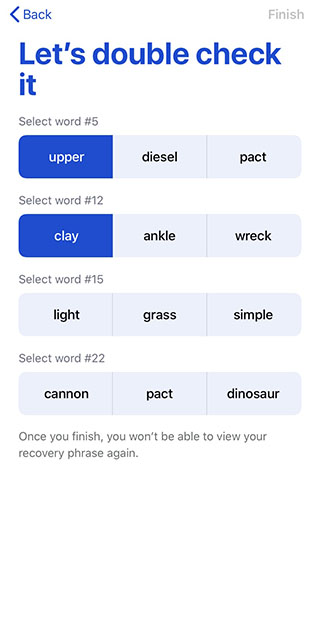
Ez a felirat akkor jelenik meg, ha megpróbálod kikerülni a szavak leírását egy képernyőkép készítésével. Igen, tudom, sokkal egyszerűbb lenne csak menteni a felhőbe, de azt sem szabad elfelejtenünk, hogy az is online van, tehát megvan rá az esély, hogy feltörjék. Ha nem próbálkozol ilyen trükkökkel, akkor nem fog megjelenni ez az üzenet a telefonod képernyőjén.
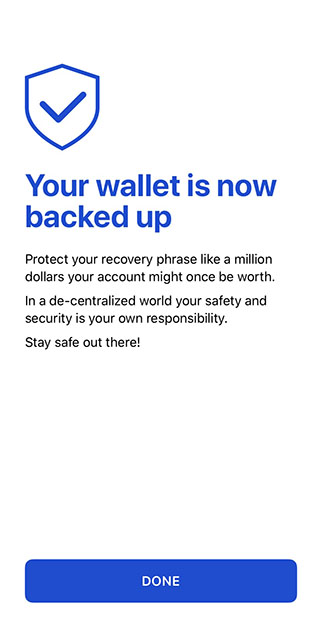
A leírt 24 szóból megerősítésként a rendszer arra kér majd, hogy a sorokból válaszd ki azt a lehetőséget, ami a te listádban szerepel. Ezért egyébként érdemes számozva leírni ezt a szósort, hogy ne kelljen külön számolgatni a szavakat, mikor erre az oldalra érsz. A kettőskereszt után találod azt, hogy hányadik szót kéri a tárca.
Szép munka! Elkészültél a telepítéssel és a biztonsági beállítással is.
Már csak használnunk kell, igaz?
Ahhoz, hogy használni tudjuk a tárcát, vissza kell mennünk a MEW oldalára.
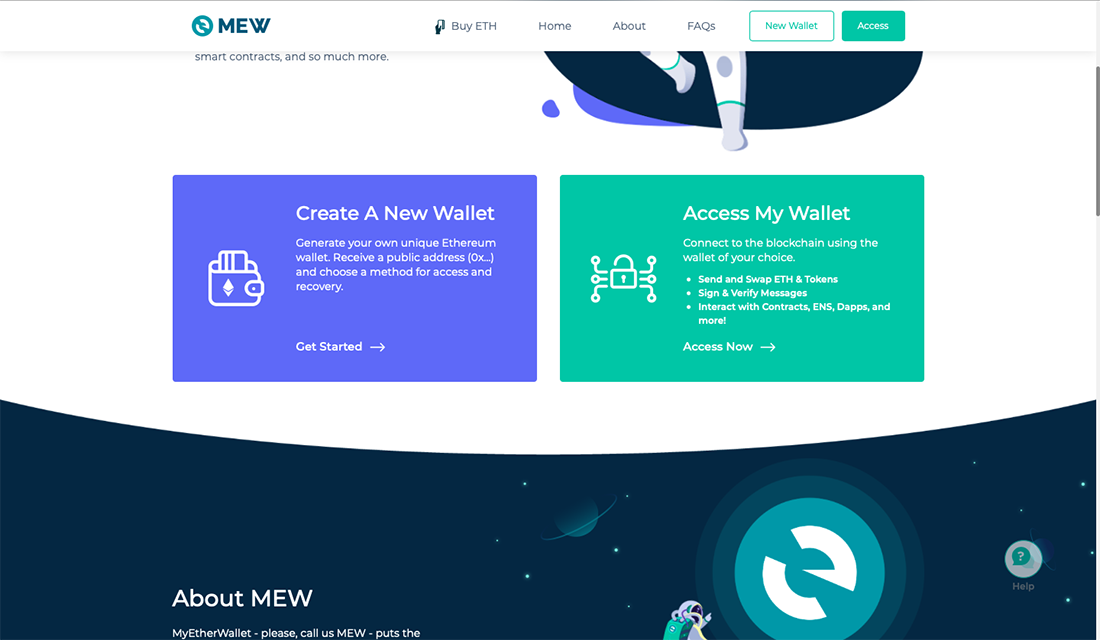
Az oldalra lépve a zöld mezőben található “Access My Wallet”.
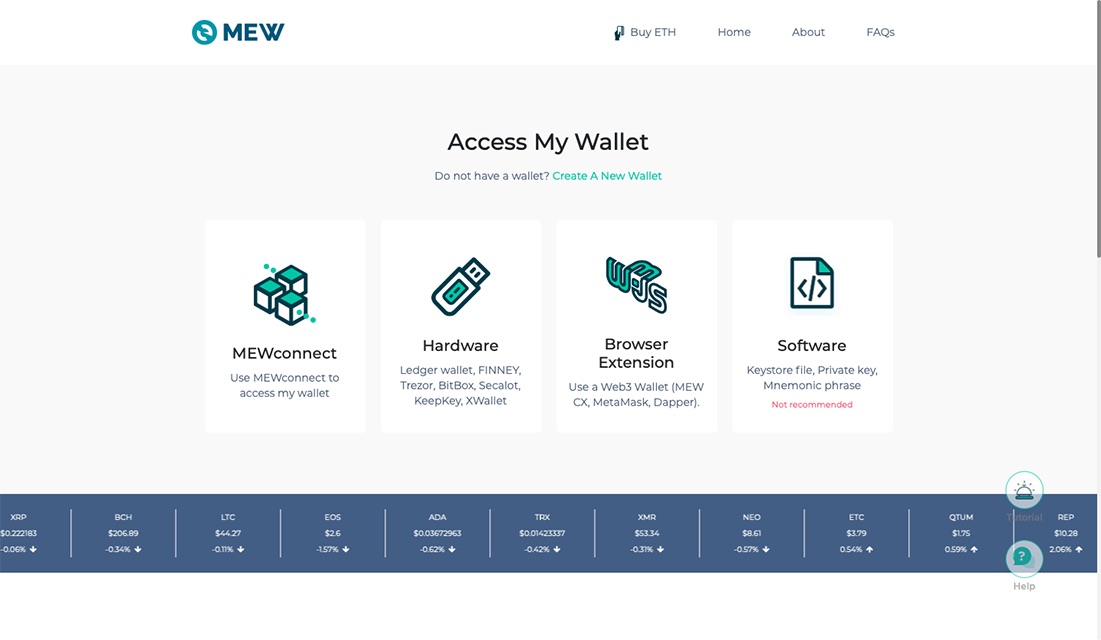
Itt a “MEWconnect” gombra kell kattintani, aminek hatására egy QR kód jelenik majd meg.
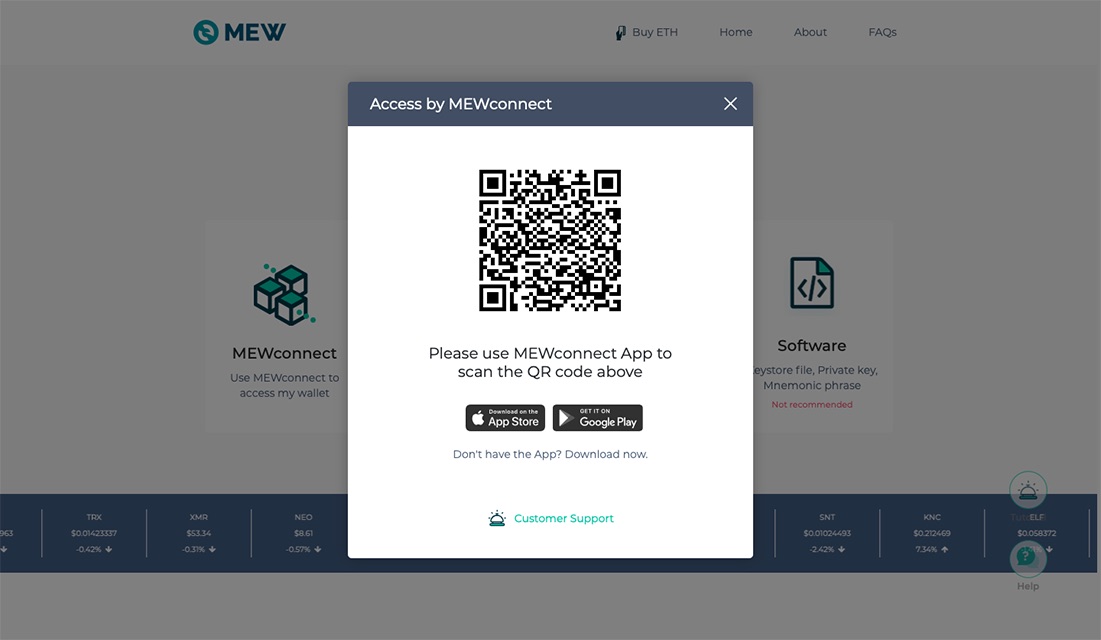
Nincs más teendőd, mint megnyitni az appot a telefonodon, majd megnyomni a képernyő alján kék mezőben található “Scan To Connect” gombot és beolvasni a QR kódot.
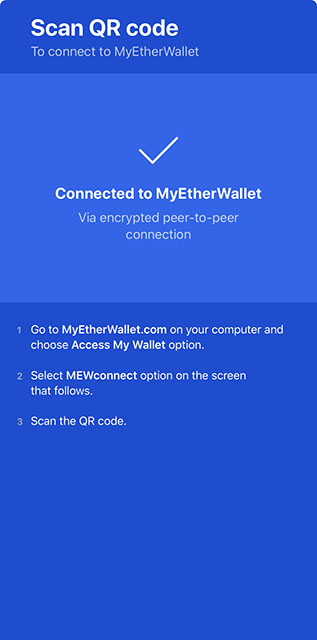
Ha minden lépés jól sikerült, ez a képernyő jelenik majd meg a telefonodon.
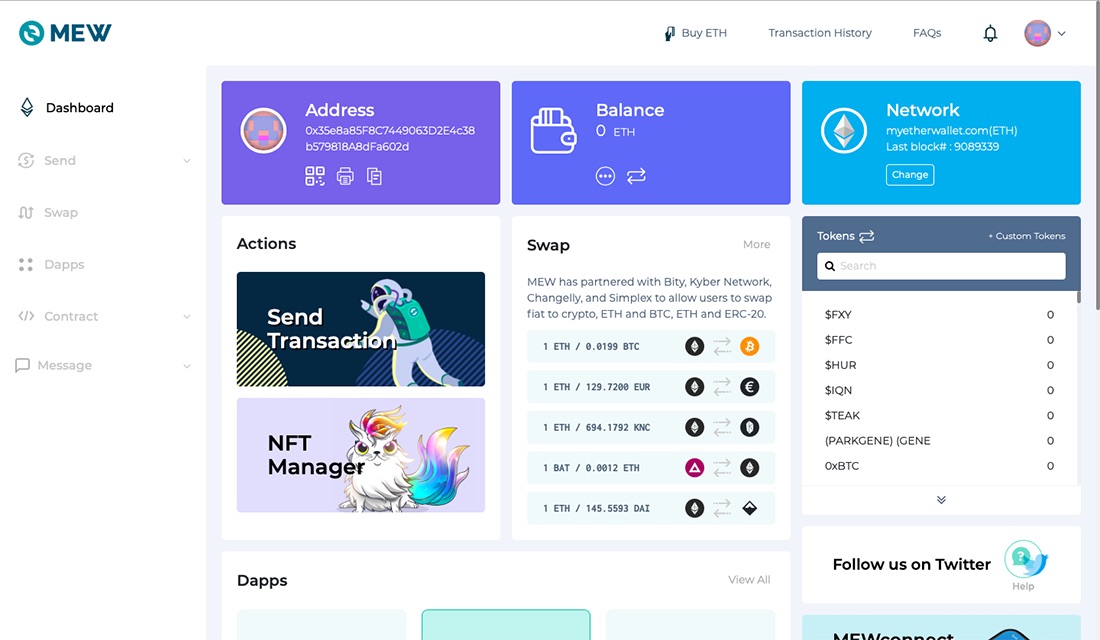
A desktopod képernyőjén pedig ezt látod majd.
Ether és ERC20-as tokenek küldése
Küldéshez mindig az online böngésző felület segítségével tudsz majd. Első körben csináld végig az előző rész utolsó három lépését, azaz:
-Menj fel a MEW weboldalára
-Keresd meg a kapcsolódáshoz szükséges QR kódot.
-A QR kódot olvasd be a telefonoddal.
Ha ezekkel mind megvagy, és látod a tárcád főoldalát, nincs más teendőd, mint a bal oldali sávban a “Send” menüpontra kattintani.
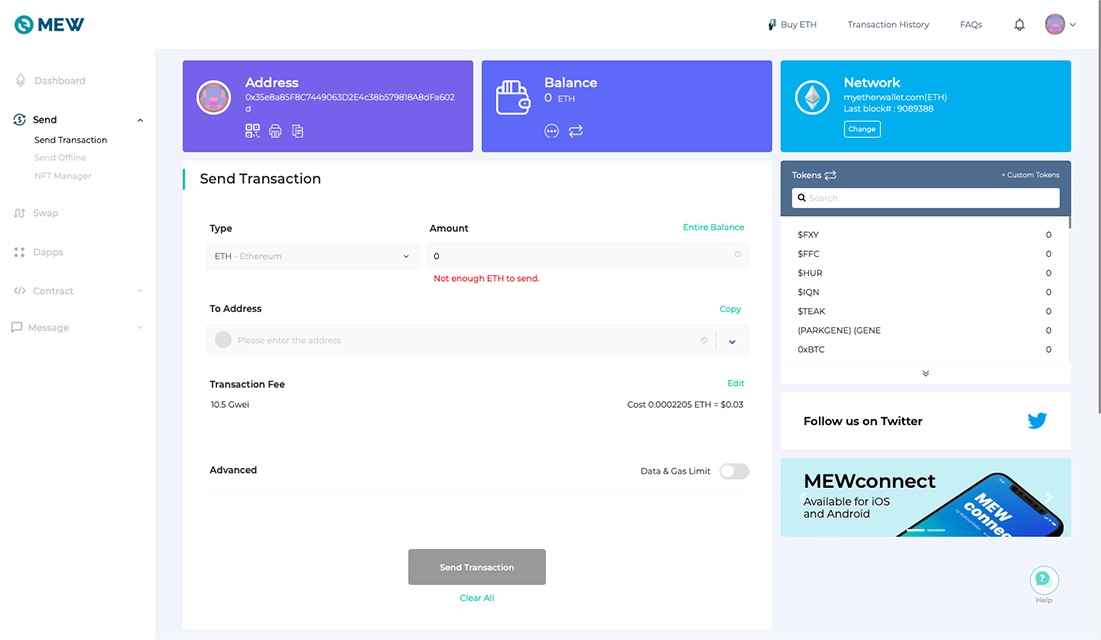
A “Type” alatti mezőben kiválaszthatod, hogy milyen, jelenleg a tárcádban található ERC20-as tokent szeretnél küldeni.
Az “Amount” mezőben azt tudod megadni mennyi Ethert vagy tokent akarsz elküldeni.
A “To Address” mezőben annak az ETH címét tudod megadni, akinek küldeni szeretnéd a coinokat.
A “Transaction Fee” azaz a küldési költség általában egy általános fee-re van állítva. Amennyiben azt módosítani szeretnéd, a mező végén található “Edit” gombra kell kattintani, ahol több opciót is találsz majd.
Ha a küldési költséget is beállítottad nincs más teendőd, mint megnyomni a lent található “Send Transaction” gombot és útjára indítani a coinokat.
Hogyan tudsz Ethert vagy más ERC20-as tokent fogadni?
Nos, ehhez mindössze a fogadó címedet kell megtalálnod, amit a legkönnyebben a telefonodon található app megnyitásával tudsz véghezvinni.
Belépés után a felső színes mezőbe kell kattintanod, ahol jellemzően egy nullával kezdődő hosszú karaktersort találsz.
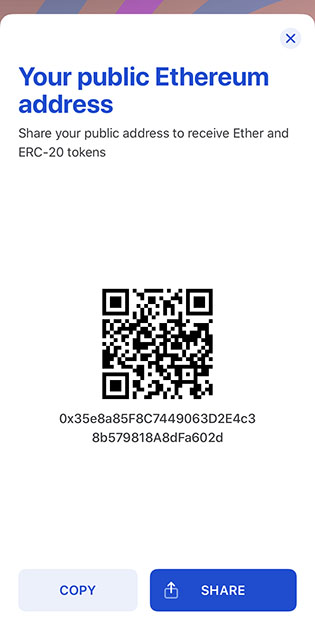
Ha ez a kép jelenik meg, jó helyen jársz!
Nincs is más dolgod, mint a “Copy” (másolás) vagy “Share” (megosztás) segítségével eljuttatni a küldő félhez.
Fontos, hogy SOHA nem másoljuk ki kézzel ezt a címet, mert ha rossz címre megy ki az utalás, számolnod kell azzal, hogy a várva várt ethered eltűnik az éterben.
Ha kedvet kaptál az ether vásárláshoz, kattints IDE.
Ha tetszett a cikkünk, értékeld a csillagok segítségével! Köszönjük! :)